Page 1

Руководство
по эксплуатации
Page 2
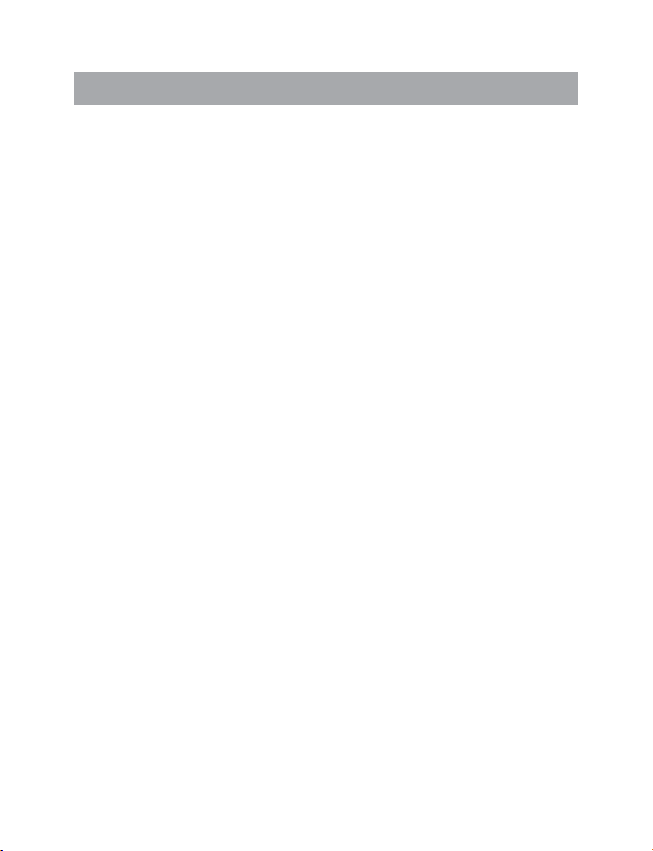
радиоволн от базового блока к телефонной трубке и обратно.
Содержание
Общая информация ................................................................ 2
Указания по эксплуатации ......................................................2
Комплектность ......................................................................... 5
Общий вид устройства............................................................6
Общие назначения клавиш .................................................... 7
Основные функции и возможности ........................................ 8
Начало работы ........................................................................ 9
Режим видео ............................................................................ 10
Режим просмотра видеозаписи .............................................. 10
Режим фото ............................................................................. 11
Меню настроек ........................................................................ 11
Сводная таблица параметров функционала.........................12
Подключение к компьютеру/копирование
файлов на компьютер ............................................................. 14
Возможные неисправности и методы их устранения ........... 14
Спецификация ......................................................................... 16
Page 3
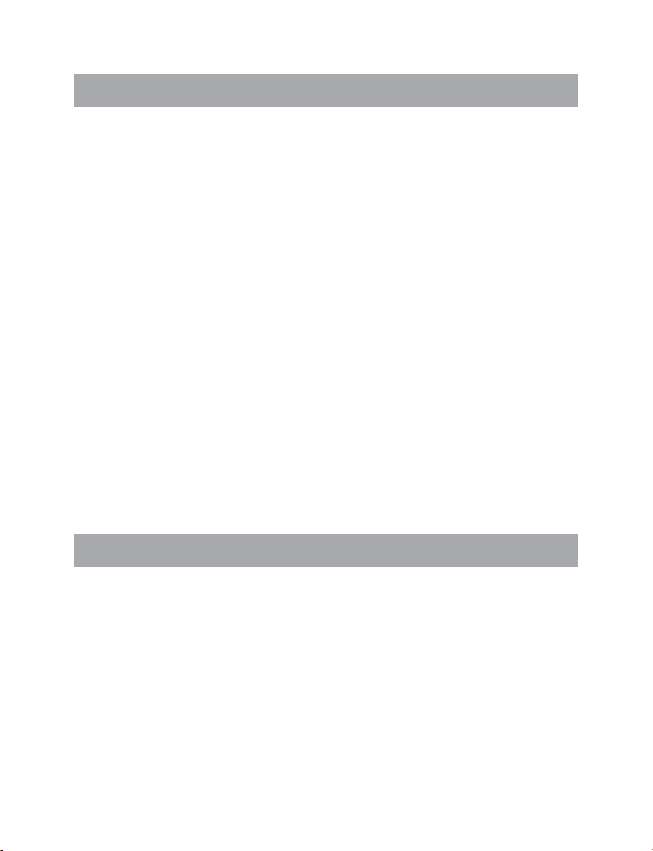
Общая информация
Благодарим за то, что Вы выбрали автомобильный видеорегистратор DVR-1GP. Прежде чем начать эксплуатацию устройства, внимательно прочтите данное руководство, чтобы воспользоваться всеми возможностями видеорегистратора и
продлить срок его службы. Сохраните это руководство, чтобы
обратиться к нему, если в будущем возникнет такая необходимость.
Данное Руководство содержит информацию о технических
характеристиках
и его программном обеспечении, перечень мер безопасности,
игнорирование или несоблюдение которых может привести к
повреждению устройства, сбоям в его работе или к выходу из
строя. В Руководстве так же содержатся советы по использованию видеорегистратора. Приведённая информация позволит избежать ошибок, связанных с неправильной эксплуатаци-
устройства.
ей
За информацией о значении используемых терминов обращайтесь к «Словарю терминов», приведенному в конце Руководства, а также к специализированной литературе, тематическим форумам или в службу поддержки пользователей.
устройства, кнопках управления устройством
Указания по эксплуатации
Автомобильный видеорегистратор DVR-1GP произведен и
предназначен для мобильного использования. Нижеследующие указания по эксплуатации предназначены для того, чтобы помочь Вам правильно использовать устройство без угрозы
чьей-либо безопасности и сохранять его в рабочем состоянии.
Внимательно прочитайте этот раздел и строго следуйте приведенным в нем инструкциям.
2
Page 4
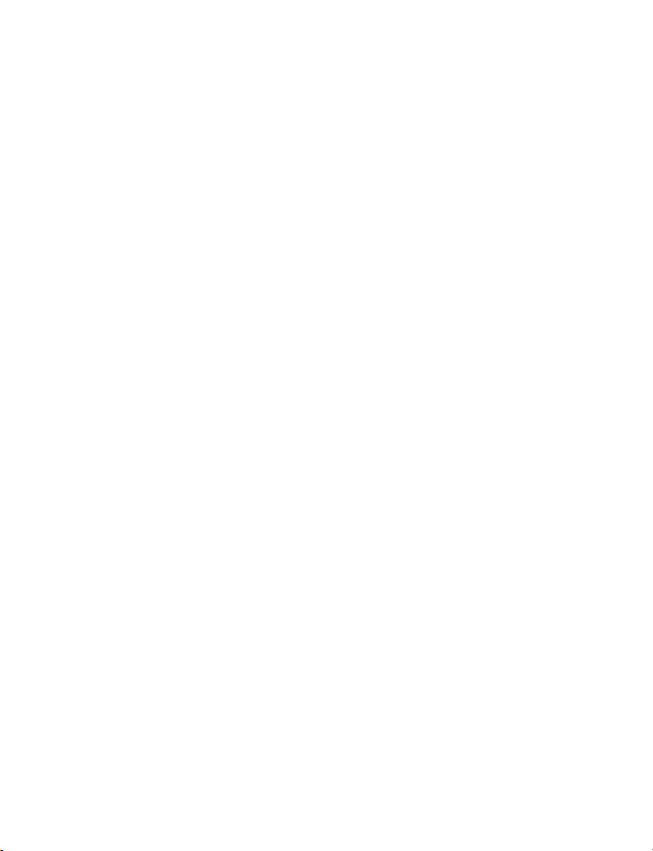
Общие указания по эксплуатации
• Устройство следует держать вдали от зон с экстремальным
изменением температуры, предохранять от воздействия прямых солнечных лучей или устройств излучающих тепло. Защищайте устройство от попадания влаги и не помещайте его в
пыльную или задымленную среду. Не допускайте контакта с активными химическими веществами.
• Предохраняйте устройство
от ударов, не кладите на него тяжелые предметы и не вставляйте в него устройства или предметы, которые не подходят к стандартным разъёмам. Падение
устройства может привести к повреждению ЖК экрана и к нарушению его нормального функционирования.
• Заряжайте устройство только от совместимых зарядных
устройство (mini-USB/входит в комплект). При
первой зарядке
рекомендуется заряжать его в течение 4-5 часов.
• Соблюдайте законы и правила дорожного движения в стра-
не Вашего пребывания.
Меры безопасности при работе с адаптером питания
• При зарядке устройства используйте только стандартный
тип адаптера питания (включен в комплект поставки). Использование нестандартного или иного типа зарядного устройства
может привести к
повреждениям видеорегистратора и потере
гарантии на устройство.
• Адаптер можно подключать только к тому типу электрической сети, параметры которой указаны на маркировке. Если Вы
не уверены в соответствии параметров электрической сети и
адаптера питания, проконсультируйтесь со специалистами, обратитесь в службу поддержки или в один из авторизованных изготовителем сервисных
центров.
• Не наступайте на кабель адаптера питания и не ставьте на
него тяжелые предметы.
• Не допускайте растяжения кабеля, его запутывания и завязывания узлами.
3
Page 5
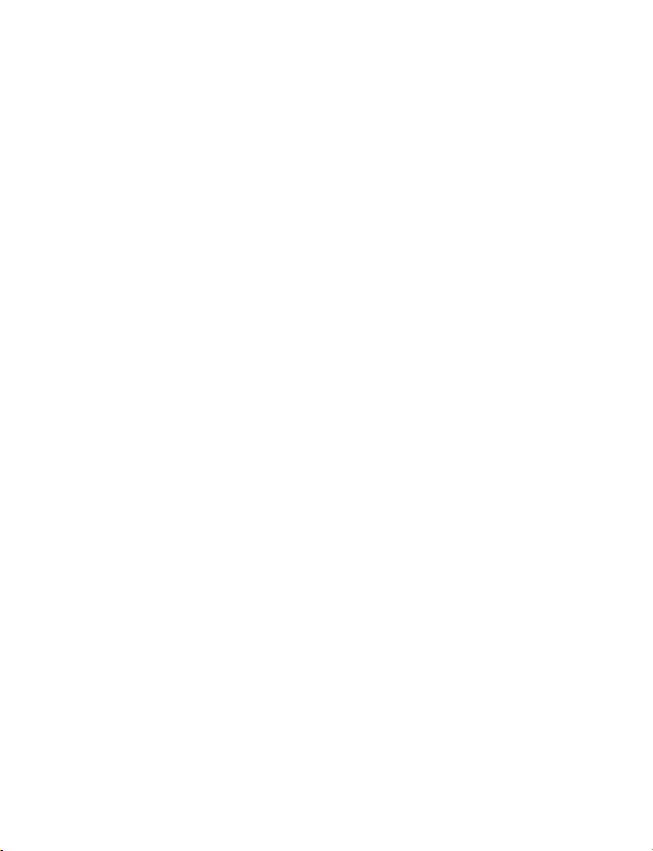
• При отсоединении адаптера питания от прикуривателя следует вытягивать вилку, а не тянуть за сам кабель.
• Не подключайте адаптер питания к каким-либо иным устрой-
ствам, помимо устройств данной модели.
• Храните адаптер питания в недоступном для детей месте.
Меры безопасности при обращении
с жидкокристаллическим дисплеем устройства
Экран жидкокристаллического (ЖК) дисплея
– хрупкое
устройство, требующее бережного обращения.
• Для протирки экрана ЖК-дисплея используйте только мягкую ткань или специальные салфетки.
• Используйте только специальные средства для очистки дис-
плея.
• Не касайтесь поверхности экрана острыми предметами.
• Не оказывайте на экран сильного давления и не размещай-
те на нем какие-либо предметы. Это
может привести к повреж-
дениям дисплея и потере гарантии на устройство.
• Не оставляйте дисплей под прямыми солнечными лучами.
Меры безопасности при работе с разъемами
• Не применяйте силу при подключении к разъемам внешних
устройств. Это может привести к повреждению контактов.
• Не допускайте попадания в разъемы посторонних предметов, а так
же жидкости и пыли. Это может привести как к по-
вреждению разъёма, так и устройства в целом.
• Перед установкой убедитесь, что штекер подсоединяется правильной стороной. При необходимости переверните штекер.
Меры безопасности при обращении с картами памяти
• Устанавливайте карту памяти только правильной стороной.
Не прилагайте усилия, если карта не входит
в слот устройства.
Это может привести к повреждению, как самого слота, так и карты памяти.
4
Page 6
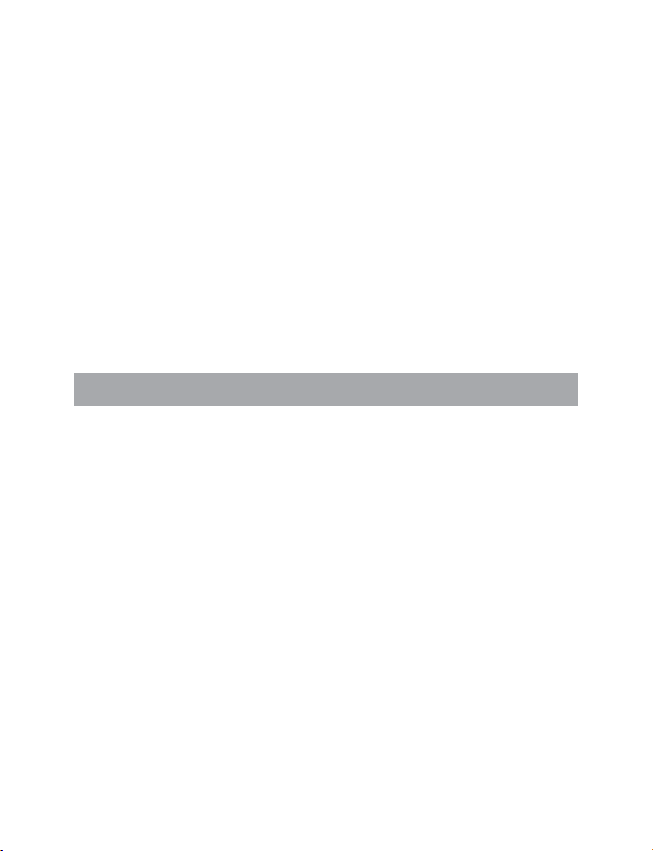
• Не допускайте попадания в разъем карты памяти посторон-
них предметов, а также жидкости и пыли. Это может привести
как к повреждению разъёма, так и устройства в целом.
• Перед установкой убедитесь, что карта устанавливается
правильной стороной. При необходимости переверните карту.
• Если не удается установить карту в разъем, убедитесь в её
соответствии спецификации microSD/microSDHC.
• Не извлекайте карту памяти во время доступа устройства к
ее содержимому (запись, чтение, копирование, воспроизведение файлов). Это может привести к потере данных или к выходу карты из строя.
• Не используйте карту памяти при повышенной температуре.
• Берегите карту от попадания жидкости или эрозийных материалов.
Комплектность
Автомобильный видеорегистратор 1 шт.
USB-кабель 1 шт.
Автомобильный адаптер питания 1 шт.
Руководство по эксплуатации 1 экз.
Автомобильный держатель «Easy-take-off» 1 экз.
Крепление для держателя 1 экз.
Гарантийный талон 1 экз.
Упаковка 1 шт.
5
Page 7
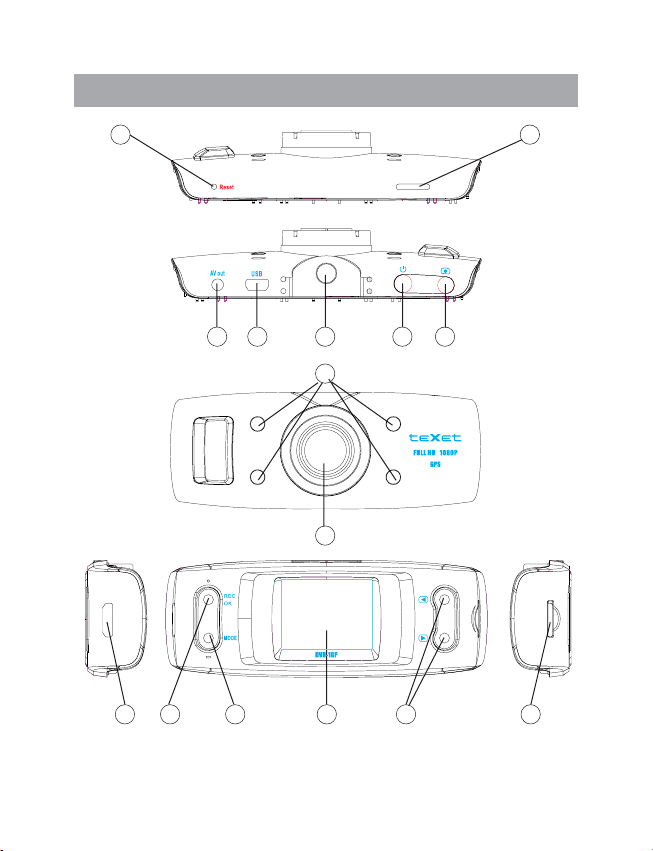
Общий вид устройства
1 2
3 4 5 6 7
8
9
10 11 12 13 14 15
6
Page 8

1 – Reset
2 – Динамик
3 – Разъем видеовыхода
4 – Разъем USB
5 – Крепление к автомобильному держателю
6 – Кнопка включения
7 – Кнопка съемки скриншотов/фотографий
8 – Инфракрасные светодиоды
9 – Объектив
10 – Разъем HDMI
11– Кнопка MODE
12 – Кнопка REC/OK
13 – Дисплей
14 – Кнопки вправо/влево
15 – Слот для карты памяти
Общие назначения клавиш
MODE: Переключение режимов ВИДЕО/ПРОСМОТР ФАЙ-
ЛОВ/НАСТРОЙКИ, ручная защита файла от перезаписи
: Включение/выключение устройства, переключение режи-
мов подсветки.
REC/OK: Включить запись/подтвердить настройки.
ВЛЕВО/ВПРАВО: Цифровой зум в режимах ВИДЕО/ФОТО; выбор пункта меню/элемента в меню настроек/просмотре файлов,
быстрая прокрутка файлов в режиме просмотра видеозаписи.
: Кнопка снятия скриншотов во время записи, фотографий.
7
Page 9

Основные функции и возможности
• Процессор Ambarella A2S60, FullHD1080p
• Запись видео: 1920*1080(30 к/с); 1280*720(30 к/с); WVGA(60
к/с) , MPEG-4/AVC H.264 сжатие видео
• Фотосъемка JPEG, 2560x1920 пикселей
• Объектив 120°, широкоугольный, F/2.0, фокусное расстоя-
ние 3.2мм
• Цифровой стабилизатор изображения, шумоподавитель
• Матрица 5.0 Мпикс, 1/2.5” физ. размер, высокая светочув-
ствительность
• Встроенные динамик, микрофон, запись в формате AAC/
AC3
• Цифровое увеличение 4х
• Дисплей 1.5” TFT LCD
• Встроенный GPS-приемник Sirf Star III, 20-канальный, с под-
держкой технологии Time To Fast Fix(TTFF – ускоренное
онирование при низком сигнале)
• Трехосевой акселерометр (датчик движения, G-sensor), син-
хронизированный с GPS
• Поддержка внешних карт памяти до 32Гб(SD, SDHC от 4-ого
класса)
• Функция автоматического включения и выключения записи
после подачи питания
• Функция автоматического отключения дисплея по заданно-
му промежутку времени
• Автостарт по включению двигателя
• Циклическая запись, 2, 5, 15 мин. фрагменты, беспрерыв-
без потерянных секунд
ная,
• Видео выход HDMI/AV, форматы NTSC/PAL
• Запись штампа скорости/времени/даты на видеофайле, воз-
можность отключения
• Li-Pol батарея емкостью 500 мАч, 3.7В
позици-
8
Page 10

Начало работы
1. Включите устройство, для этого, нажмите и удерживайте в
течение 1-2 секунд кнопку POWER или до появления индикации на экране.
2. Проверьте степень заряда
Полный заряд батареи Средний заряд батареи
Низкий заряд батареи Заряд недостаточен,
подсоедините совместимое зарядное устройство.
3. При необходимости, зарядите устройство.
Устройство может быть заряжено как с помощью USBкабеля, подключенного к компьютеру, так и с помощью сетевого или автомобильного зарядного устройства с силой тока
не более 1.5А.
Внимание! При зарядке используйте только совместимые зарядные устройства!
4. Вставьте карту памяти:
Внимание! Для полноценной работы устройства используйте высокоскоростные карты памяти microSDHC с маркировкой CLASS4 и выше!
a) Проверьте не заблокирована ли карта памяти(переключатель
на карте памяти не находится в положении LOCK)
b) Вставьте карту памяти, не прилагая усилий до щелчка;
c) Если устройство не может инициализировать карту памяти
или файловая система на ней
буется отформатировать ее на устройстве (При этом все данные на карте памяти будут удалены).
1. Нажмите кнопку REC для включения видеозаписи
неоптимальна, возможно, потре-
9
Page 11

Режим видео
1. Режим записи видео включается автоматически при включении устройства. Для ручного переключения режимов нажимайте кнопку MODE.
2. Нажмите кнопку REC для записи видео, повторное нажатие
кнопки REC остановит запись
3. Включение/Выключение светодиодной подсветки:
Кратковременным нажатием кнопки
режим светодиодной подсветки
4. Цифровой зум: при съемке нажатием кнопок
те использовать цифровое увеличение
5. При включенной записи кнопкой MODE Вы можете заблокировать данный файл от перезаписи
6. Для снятия скриншота во время записи используйте кнопку
Вы можете выбрать
Вы може-
Режим просмотра видеозаписей
1. Для переключения режимов нажимайте кнопку MODE до
переключения в режим просмотра видео.
2. Для переключения файлов нажимайте
3. Для просмотра видеозаписи нажимайте REC/ОК.
4. Во время просмотра видеозаписи:
Кратковременное нажатие
Нажатие с удерживанием
рение видеозаписи.
5. Для для возврата к списку файлов (6 файлов в экране), на-
жимайте MODE.
6. Для удаления файлов нажимайте, затем нажатием
переключайте пункт меню «удалить» на ДА(YES) и нажимайте
ОК для подтверждения удаления.
– регулировка громкости звука
– перемотка файла, усоко-
.
10
Page 12

Режим фото
1. Для переключения режимов нажимайте кнопку MODE до
переключения в режим просмотра файлов.
Фотографии отображаются на весь экран без каких-либо
значков/панелей.
2. Для переключения файлов нажимайте
3. Для удаления файлов нажимайте, затем нажатием
переключайте пункт меню «удалить» на ДА(YES) и нажимайте
ОК для подтверждения удаления.
.
Меню настроек
Для переключения в режим настроек нажимайте кнопку
MODE.
1. Для переключения пунктов меню используйте джойстик
.
2. Для изменения параметра пункта меню нажимайте кнопку REC/OK, затем изменяйте параметр нажатием кнопок
3. Для сохранения изменений и выхода из меню используйте REC/OK.
.
11
Page 13

Сводная таблица параметров функционала
Режим Параметр Описание параметра
ВИДЕО Резрешение Выбор разрешения записываемого видео
1920х1080, 1440х1080, 1280х720.
Цикл. записи Выбор длительности фрагмента видеоза-
писи. ВЫКЛ(непрерывно)/1 мин/5 мин/10
мин/15 мин/30 мин/45 мин
Примечание! При установке маленькой
длительности фрагментов, например,
«1 мин» при записи видео в течение часа
Вы получите 60 видеофайлов.
Запись
при вкл.
Задержка
вкл.
Запись звука Включение/Выключение записи звука
СИСТЕМНЫЕ Язык Выбор языка интерфейса
Тип TV Выбор режима вывода на телевизор
Функция, заставляющая видеорегистратор
начинать автоматически видеозапись че-
несколько секунд, после подключения
рез
питания(при старте двигателя, например)
Задержка включения видеорегистратора,
после подачи питания(например, 10 сек –
задержка после подачи питания/запуска
двигателя после которой включится регистратор и начнет запись)
Примечание! Данная функция полезна, например, если после включения двигателя
Вы не сразу начинаете движение(разогрев
двигателя/
(микрофона)
NTSC/PAL
простой/выезд со двора)
12
Page 14

Автовыключение
Формат Принудительное форматирование карты
Штамп Выкл./Дата/Время/Скорость
G-sensor Изменение чувствительности акселеро-
Установка
времени
Автовыключение
дисплея
Значение
по умолчанию
Ночной
режим
Частота Частота электросети 50Гц/60Гц(50Гц для
Версия
прошивки
Установка длительности работы в режиме
видеозаписи ВЫКЛ/15 мин/30 мин/45 мин
памяти
Внимание! В процессе форматирования
все файлы на карте памяти будут удалены!
метра 1-7, где 7 – самый высокий уровень
чувствительности.
Установка текущих даты и времени
Внимание! При включенной функции Штамп
Дата/время
на видео/фото, берется из настроек данного пункта! Будьте внимательны!
Выключение дисплея через заданный промежуток времени при отсутствии нажатий
клавиш. Рекомендуется включать функцию, чтобы изображение на дисплее не отвлекало водителя от дороги. При отключении экрана запись не останавливается.
Сброс настроек на заводские
Включение автоматического ночного режима/включение режима «антиблик»/выключение ночного режима
России)
Версия программного обеспечения (Прошивки)
, информация, накладываемая
13
Page 15
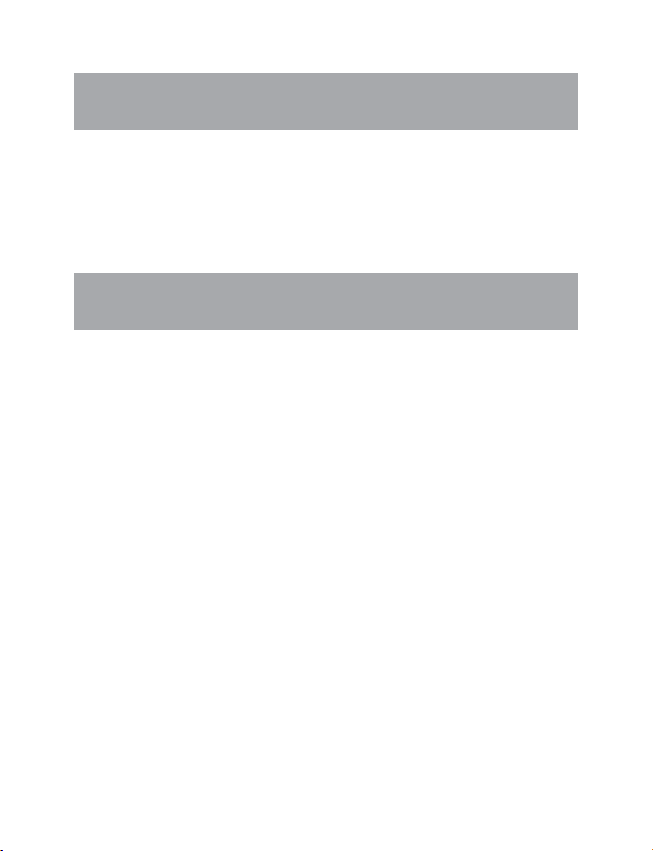
Подключение к компьютеру/копирование
файлов на компьютер
Для подключения к компьютеру используйте кабель USB.
Включите видеорегистратор. В папке «Мой Компьютер» появится съемный диск. Записанные вами видео и фотографии будут
сохранены на этом диске в папке: /DCIM/100MEDIA.
Вы можете сохранять, передавать, копировать, изменять
файлы с помощью операционной системы.
Возможные неисправности и методы
их устранения
• Не удается записать видео или снять фотографию
Проверьте наличие свободного места на карте памяти и
блокировку карты
• Регистратор останавливает запись видеофайла в процес-
се съемки
Из-за высоких требований к скорости записи карты памяти, регистратор не успевает записать данные на карту. Пожалуйста, используйте карту памяти более высокого класса
скорость.
• При попытке проигрывания видеофайла появляется сооб-
щение с ошибкой
Возможно, повреждена структура файловой системы карты памяти. Отформатируйте карту памяти через меню системных настроек.
• Изображение не появляется при подключении регистратора
к телевизору через HDMI
Проверьте гнезда подключения регистратора и телевизора, проверьте, включен ли необходимый HDMI-вывод
левизоре.
• Изображение выглядит туманным/запыленным
Проверьте чистоту линзы, также, при перепаде
14
Рекомендуются карты microSDHC CLASS6 и выше.
на те-
Page 16
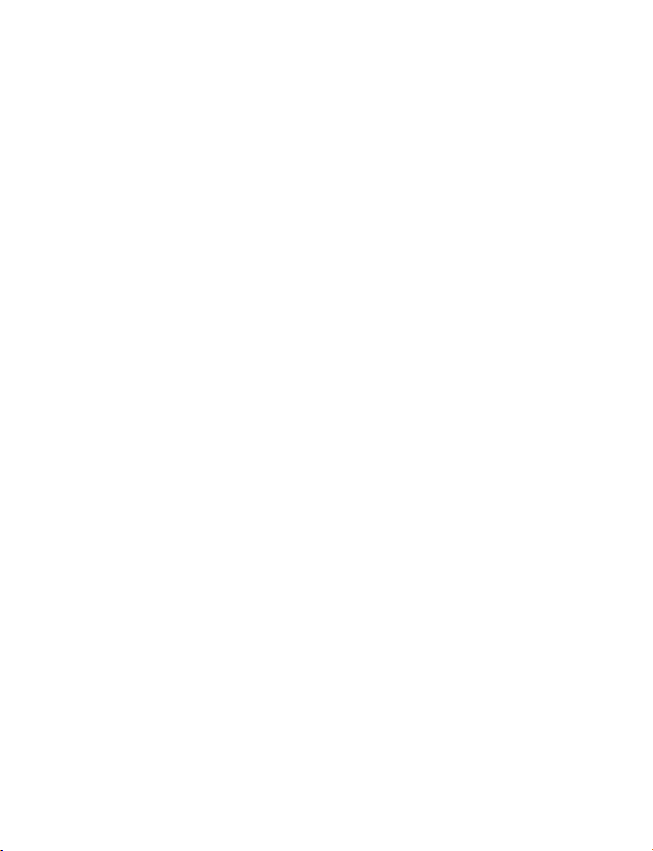
температур(выход из дома на холод) линза может запотевать. Для чистки используйте только специальные средства, продающиеся в специализированных магазинах.
• Изображение слишком яркое или слишком темное, по срав-
нению с реальными условиями съемки
Проверьте не установлена ли ручная коррекция экспозиции
EV. По умолчанию значение должно быть +0.
• Цвета изображения уходят в
синеву или в желтизну
Проверьте Баланс Белого(white balance). При необходимости, скорректируйте его вручную
• Вспышка не срабатывает, хотя установлена «принудительно»
При недостаточном заряде батареи вспышка не срабатывает, также, вспышка не срабатывает, если включен режим
АВТО, при достаточном количестве освещенности.
• На изображении появляются белые линии
Измените частоту подсветки(light frequency) в системных
настройках.
Некорректно отображаются дата и время на видеофайле/
•
фотографии
Проверьте правильность установки даты и времени в системных настройках.
15
Page 17

Спецификация
Матрица 5 МПикселей, 1/2.5” физический размер; 1920х1080@30 к/с;
Фото 5Мегапикселей. Формат JPEG
Объектив 4-элементный, 3.2мм f/2.0, широкоугольный, 120 граду-
GPS-приемник Встроенный, Sirf Star III, 20-канальный, с поддержкой
G-sensor Трехосевой акселерометр,
Зум 4-кратный цифровой
Дисплей 1.5” LTPS TFT, 480х240 точек
Вывод
изображения
Звук Встроенные микрофон и динамик,
Память 32Мб встроенная, поддержка внешних карт памяти фор-
Подсветка Инфракрасная, отключаемая
Экспокоррекция Ручная/Авто
Аккумулятор 500мАч, 3.7В Li-pol
Габаритные
размеры
Вес 65г
Рабочая
температура
Рабочая
влажность
1440x1080@30 к/с; 1280x720@30 к/с; 848x480@60 к/с;
MPEG-4/AVC h.264 технология сжатия
видеозаписи, формат MOV
сов угол обзора
технологии Time To Fast Fix (TTFF – ускоренное позиционирование при низком сигнале)
синхронизация данных с GPS
HDMI CTS 1.2 1920x1080i50/1920x1080i60
AV-выход композитный, формат NTSC/PAL
запись в формате AAC
мата SDHC до 32Гб. ВНИМАНИЕ! РЕКОМЕНДУЕТСЯ ИС-
ПОЛЬЗОВАТЬ ВЫСОКОСКОРОСТНЫЕ КАРТЫ ПАМЯТИ
CLASS6 и ВЫШЕ!
110 х40х22.5 мм
~ -10оС - +40оС
10-80%
16
Page 18

Разработано ЗАО «Электронные системы «Алкотел»
Изготовлено: Шеньжень Самун Технолоджи, 518054, Шеньжень,
округ Нашан, ул. Денглианг, центр Хенгу, здание Б, 4 этаж, офис 401
(Shenzhen Samoon Technology Co., Ltd
Room 401, Tower B, Floor 4, Hengyu Center, Dengliang Road,
Nanshan District, Shenzhen, 518054)
на заводе: Шеньжень Самун Технолоджи, ул. Донгбин,
промышленный район Логчуантанг, секция Ц, Шеньжень, Китай
(Shenzhen Samoon Technology Co., Ltd
Block C, Longchuantang Industrial District, Dongbin Road,
Nanshan Area, Shenzhen, China)
по заказу и под контролем ЗАО «Электронные системы «Алкотел»
Страна происхождения: Китай
Импортер: ЗАО « Юнитрейд»
Адрес: 107078 Москва, ул
Сертификат соответствия № РОСС CN.AB29.B13814
Срок действия с 12.10.2011 по 11.10.2012
Орган по сертификации ООО «ТРАНСКОНСАЛТИНГ»
РОСС RU.0001.11AB29
. Новая Басманная, д.14, стр.4
